経費の支払方法を登録する
「社員支払方法」で、経費の支払を「社員の銀行口座に振り込む」のか、「現金手渡し」するかを設定します。
社員支払方法をご設定前の注意事項
■会計ワークスと給与ワークスをご利用のお客様へ
「社員支払方法」は、「会計ワークス」と「給与ワークス」で利用する共通の設定になります。会計設定側で操作しても、給与設定側で操作しても、同じ設定内容を操作していることになります。その点にご注意ください。
社員支払方法(会計)の登録ができるユーザID
- 一般ユーザ権限「会計担当者」の付与がある
- 一般ユーザ権限「会計管理者」の付与がある
- ユーザIDに対して、詳細設定で会計>「社員支払方法(会計)」 機能へのアクセスを付与している
社員支払方法の登録方法
- 「会計」>「会計設定」>「社員支払方法(会計)」にアクセスします。
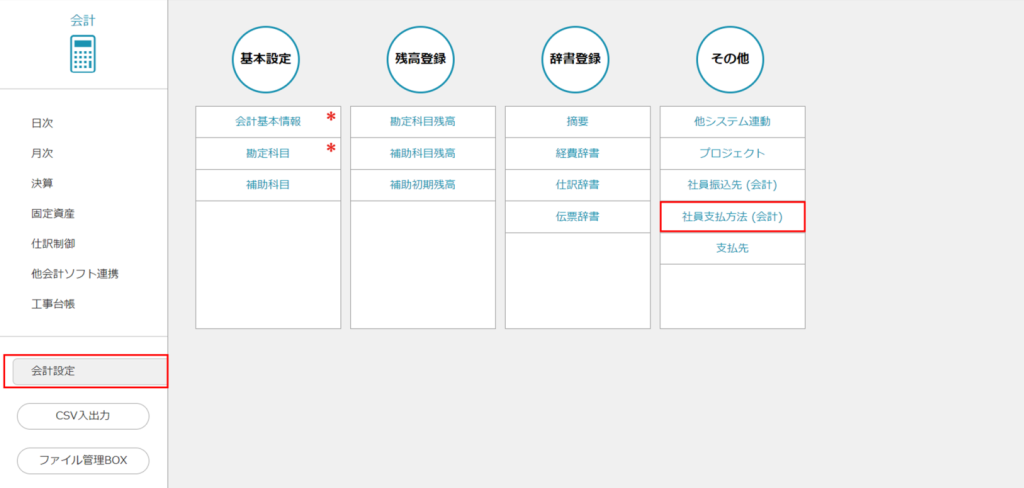
- 対象社員の「部門」「社員コード」「社員名」で検索をします。
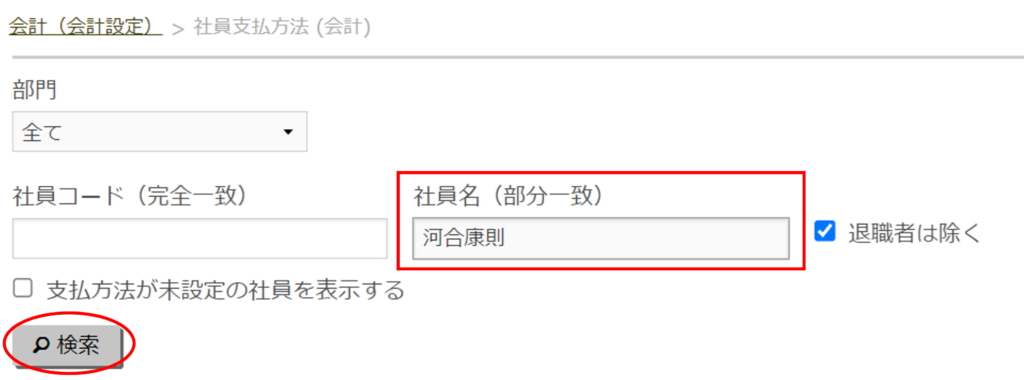
- 対象社員の「新規」ボタンをクリックします。
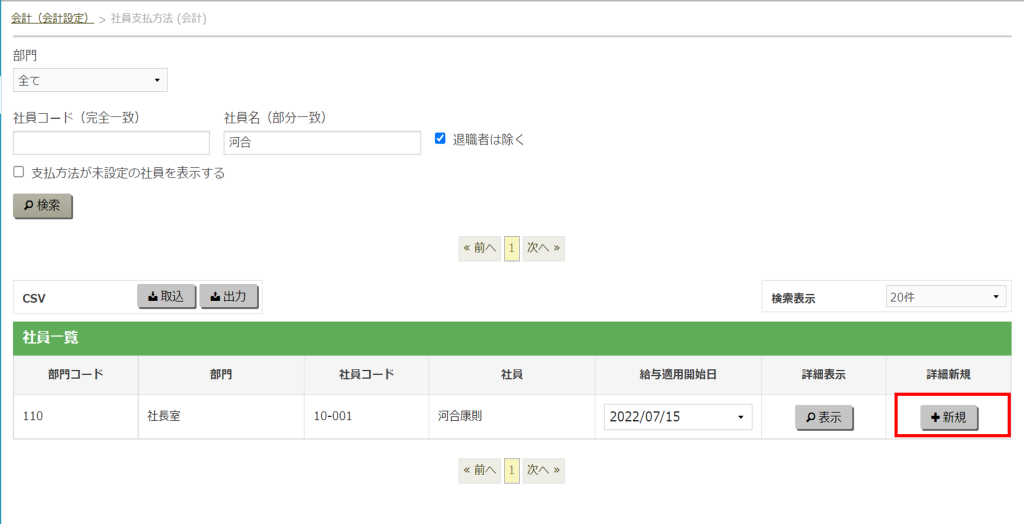
- 「給与適用開始日」を指定し、「支払方法」を選択して「登録」ボタンをクリックします。
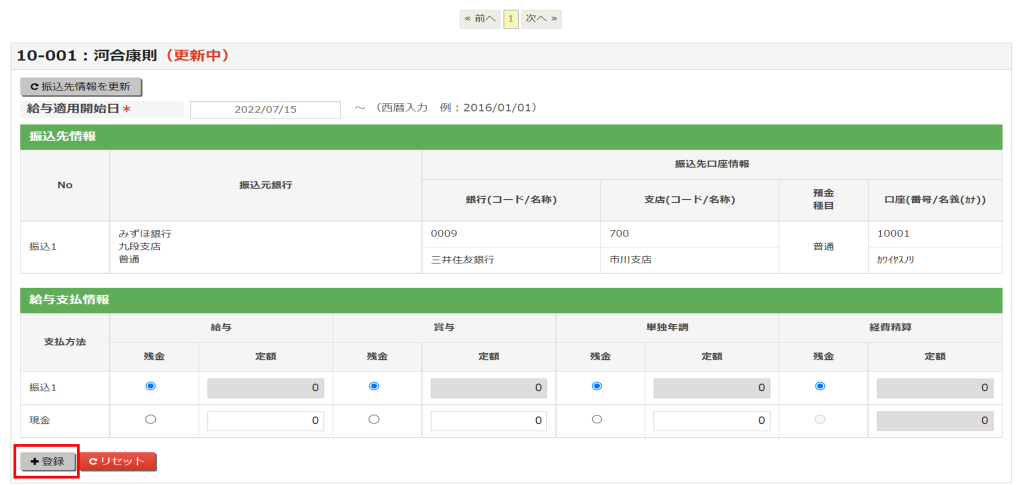
社員支払方法の登録例
経費精算について、それぞれの振込先を指定できます。
全額1つの振込先に支払う
振込1、振込2、振込3のいずれかの「残金」欄のラジオボタンをチェックします。
※振込1~3に表示される情報は、「社員振込先」に登録した情報です。表示されない場合は、「社員振込先」での登録がない状態です。
一部を別の口座に支払う
■例1:メインの支払先は振込1/毎月10,000円を振込2に支払う。
・振込1の残金欄にチェックを入れます。
・振込2の金額欄に10,000の登録を行います。
■例2:メインの支払先は振込1/毎月5,000円を振込2、10,000円を振込3に支払う。
・振込1の残金欄にチェックを入れます。
・振込2の金額欄に5,000の登録を行います。
・振込3の金額欄に10,000の登録を行います。
■例3:メインの支払先は振込1/毎月10,000円を振込2、5,000円を振込3、10,000を現金で支払う。
・振込1の残金欄にチェックを入れます。
・振込2の金額欄に10,000の登録を行います。
・振込3の金額欄に5,000の登録を行います。
・現金の金額欄に10,000の登録を行います。
■例4:支払額が不足する場合
支払方法に金額の入力があるものを優先します。その場合の優先は振込1→振込2→振込3→現金です。
上記の例2で、経費支払総額が14,000円だった場合、振込2に5,000円、振込3に9,000円の支払いとなり、残額がないため振込1への支払いはありません。
同様に上記の例2で、給与支払総額が19,000円だった場合、振込2に5,000円、振込3に10,000円、振込1に残額の9,000円の支払いとなります。

